Por Da Redação; Para O TechTudo
A Microsoft oferece um site gratuito para o usuário buscar templates prontos para o Microsoft PowerPoint. Estão disponíveis modelos com diferentes estilos, desde os pessoais, coloridos até os profissionais. Para usar, é necessário ter uma conta Microsoft ou assinante do Microsoft Office. O template é aberto no PowerPoint Online e fica salvo automaticamente no OneDrive, o que permite fazer o download para montar sua apresentação no computador, pelo programa.
Como abrir documentos do Word, Excel, Photoshop e mais no Chrome
Veja como encontrar templates prontos para usar no PowerPoint.
Passo 1. Acesse a página do PowerPoint Templates. Note que está selecionado o item “PowerPoint” no menu lateral. Os modelos estão listados na tela e basta rolar para acessar. Clique no modelo que preferir;
Passo 2. Em seguida, confira os dados de design do modelo com prévia da capa. Confirme em “Abrir no Power Point Online”;
Passo 3. Agora será necessário escolher entre entrar com uma conta “Microsoft” ou “conta de trabalho e escola”. Selecione o que preferir;
Passo 4. Faça o login com nome de usuário e senha, confirmando em “Entrar”;
Download grátis do app TechTudo: receba dicas e notícias de tecnologia no seu Android ou iPhone
Passo 5. Na tela, confirme no botão de “Continuar” para abrir o modelo no PowerPoint Online;
Passo 6. O modelo selecionado será aberto na tela do PowerPoint Online. A apresentação será salva automaticamente no serviço de nuvem da Microsoft. Para acessar, clique em “OneDrive” no topo da tela;
Passo 7. Abra os “Documentos” e note que todos os modelos e apresentações estarão disponíveis. Selecione o que preferir e clique em “Baixar”. O download será iniciado no computador. Depois basta clicar duas vezes para abrir o modelo no PowerPoint pelo PC, de forma simples;
Passo 8. Depois que abrir o modelo no PowerPoint, a edição do template é feita de forma tradicional, com as mesmas ferramentas. É possível, por exemplo, alterar o título e demais textos no modelo, clicando duas vezes nele. No topo estão os recursos para fontes, cores, tamanhos e tudo o que precisar;
Passo 9. No modelo também é possível adicionar mais slides na apresentação, clicando com o botão direito do mouse no canto esquerdo e selecionando “Novo Slide”. Os demais slides terão um design diferente ao da capa;
Passo 10. Ao clicar com o botão direito no modelo, o usuário pode “Formatar o plano de fundo”, alterando cores, texturas, adicionando imagens e mais, para personalizar ainda mais o modelo baixado.
Agora basta editar de forma tradicional a apresentação.
Como reparar o Microsoft Office 2013? Comente no Fórum do TechTudo.
Erro "Hmm…something seems to have gone wrong" aparece no ChatGPT e já foi identificado pela página "Status OpenAI"; saiba como ver o status atual do chatbot
FPS multiplayer da Ubisoft traz personagens baseados em outros títulos da empresa; veja requisitos mínimos e mais
Descubra o segredo de como ganhar seguidores no Instagram de graça com 13 dicas estratégicas. Práticas ajudam a aumentar o seu público sem comprar perfis falsos
Novo exclusivo da Microsoft tem lançamento exclusivamente digital, sem edição física; veja como jogar no computador, console e mais
Novos chips da Intel trarão unidade de processamento neural para tarefas de inteligência artificial e devem chegar no final do ano a mais de 80 notebooks. Veja detalhes.
Spotify completa 10 anos no Brasil, nesta terça-feira (21). App é a maior plataforma de streaming de música do mundo, com mais de 600 milhões de usuários ativos; confira
Pré-venda dos shows extras do Bruno Mars começa nesta terça-feira; confira como comprar os ingressos online, novas datas dos eventos, valores dos bilhetes e mais
© 1996 – 2024. Todos direitos reservados a Editora Globo S/A. Este material não pode ser publicado, transmitido por broadcast, reescrito ou redistribuído sem autorização.